어떻게 할 수 있는지에 대한 단계별 지침을 찾아 이미 웹을 검색했을 수 있습니다. 제거 Ubuntu Mac에 있지만 그것에 대해 작성된 기사는 많지 않습니다. 다른 Mac 사용자의 질문과 답변이 있지만 Mac을 사용하는 사람들이기 때문에 시도하기를 주저하는 커뮤니티 페이지를 방문했을 가능성이 큽니다. 이것은 항상 당신이 원할 때 발생합니다 Mac에서 앱 제거.
이 기사에서는 Mac에서 Ubuntu를 쉽게 제거할 수 있는 모든 방법을 공유하고 이를 수집했습니다. 또한 Ubuntu에 대해 알고 있는 정보와 귀하와 같은 사용자가 Mac에 설치하고 나중에 Ubuntu를 제거하는 가능한 이유도 공유할 것입니다.
내용 : 1부. 우분투의 제거 명령은 무엇인가?2부. 우분투를 완전히 제거하려면 어떻게 해야 하나요?3부. 터미널에서 Ubuntu를 제거하는 방법?4 부. 결론
1부. 우분투의 제거 명령은 무엇인가?
우분투에서 패키지를 제거하거나 제거하는 데 사용되는 명령은 사용하는 패키지 관리자에 따라 다릅니다. 가장 일반적인 것은 APT와 Snap입니다. 각각에 대한 명령은 다음과 같습니다.
1. APT(고급 패키지 도구)로 제거: APT는 .deb 파일을 통해 설치된 패키지를 관리하는 데 사용되며, 이는 Ubuntu의 대부분 소프트웨어에서 일반적입니다.
- 패키지를 제거하려면:
sudo apt remove package_name - 구성 파일을 포함하여 패키지를 완전히 제거하려면:
sudo apt purge package_name - 패키지를 제거한 후에는 사용하지 않는 종속성을 정리하는 것이 좋습니다.
sudo apt autoremove
- Snap 패키지를 제거하려면:
sudo snap remove package_name
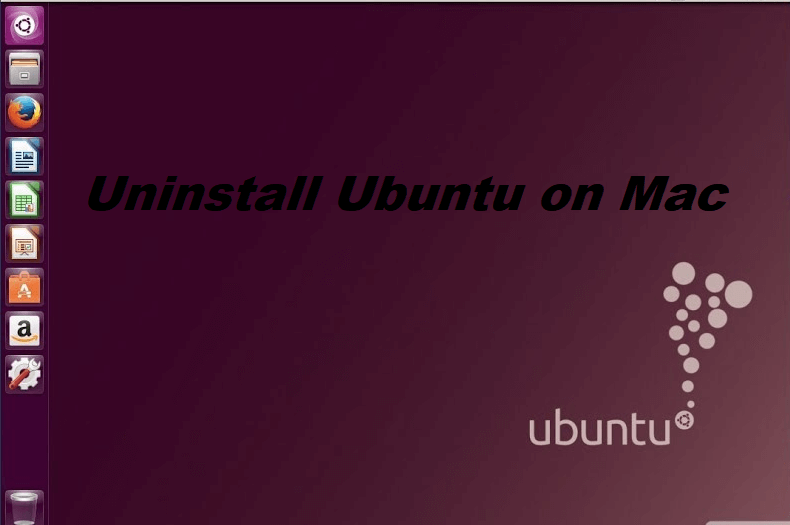
Mac 사용자가 Ubuntu를 설치하는 이유는 무엇입니까?
사용자는 macOS와 호환되지 않고 Linux에서만 작동하는 개인, 학교 또는 업무용 프로그램이나 소프트웨어가 필요할 수 있습니다. 그러나 대부분의 macOS 사용자는 모든 사람에게 권장하지 않습니다. 우분투 설치 때때로 Mac의 시스템 성능에 영향을 줄 수 있기 때문에 큰 필요가 없는 한.
이제 Mac에서 Ubuntu를 제거하는 방법에 대한 다양한 방법을 공유할 것입니다. 원하는 방법을 선택할 수 있습니다.
2부. 우분투를 완전히 제거하려면 어떻게 해야 하나요?
Mac에 Ubuntu를 설치하면 이미 macOS가 설치되어 있으므로 컴퓨터에 약간 무거울 수 있습니다. 아시다시피 Ubuntu가 설치되어 있는 동안 약간의 다운타임, 지연 시간 및 Mac 속도 감소를 경험했을 것입니다.
사용할 수 있습니다. iMyMac PowerMyMac 공간을 확보하고 Mac의 성능을 최적화하기 위해 Ubuntu로 인해 Mac에 부담이 되는 다른 파일을 제거합니다.
지금 PowerMyMac을 사용하시겠습니까? 단지 무료 평가판을 가지고 Mac에 설치하고 Mac에서 정크 파일을 완전히 제거하는 방법을 확인하세요.
- Mac에서 PowerMyMac을 실행하면 Mac의 시스템 상태가 표시됩니다.
- 왼쪽 메뉴에서 정크 클리너 왼쪽 열에서 SCAN을 클릭하면 PowerMyMac이 Mac에 있는 모든 정크 파일을 찾을 수 있습니다.
- 검사 후, 검사 결과 목록에서 원하지 않는 정크 파일을 선택합니다.
- 그런 다음 CLEAN(청소)을 클릭하고 청소 과정이 완료될 때까지 기다리세요.

3부. 터미널에서 Ubuntu를 제거하는 방법?
새 OS/다른 OS 설치
Ubuntu를 기본 운영 체제로 사용하고 있다면 Mac에 다른 운영 체제나 새 운영 체제를 설치할 수 있습니다. 그러나 이 작업을 수행하면 운영 체제 위에 다른 운영 체제를 추가하는 것이며 둘 다 여전히 Mac에 있습니다. 이렇게 하면 저장 공간이 많이 필요하기 때문에 Mac의 성능에 영향을 줄 수 있으며 Mac 속도가 느려지고 지연 시간이 많이 발생할 수 있습니다.
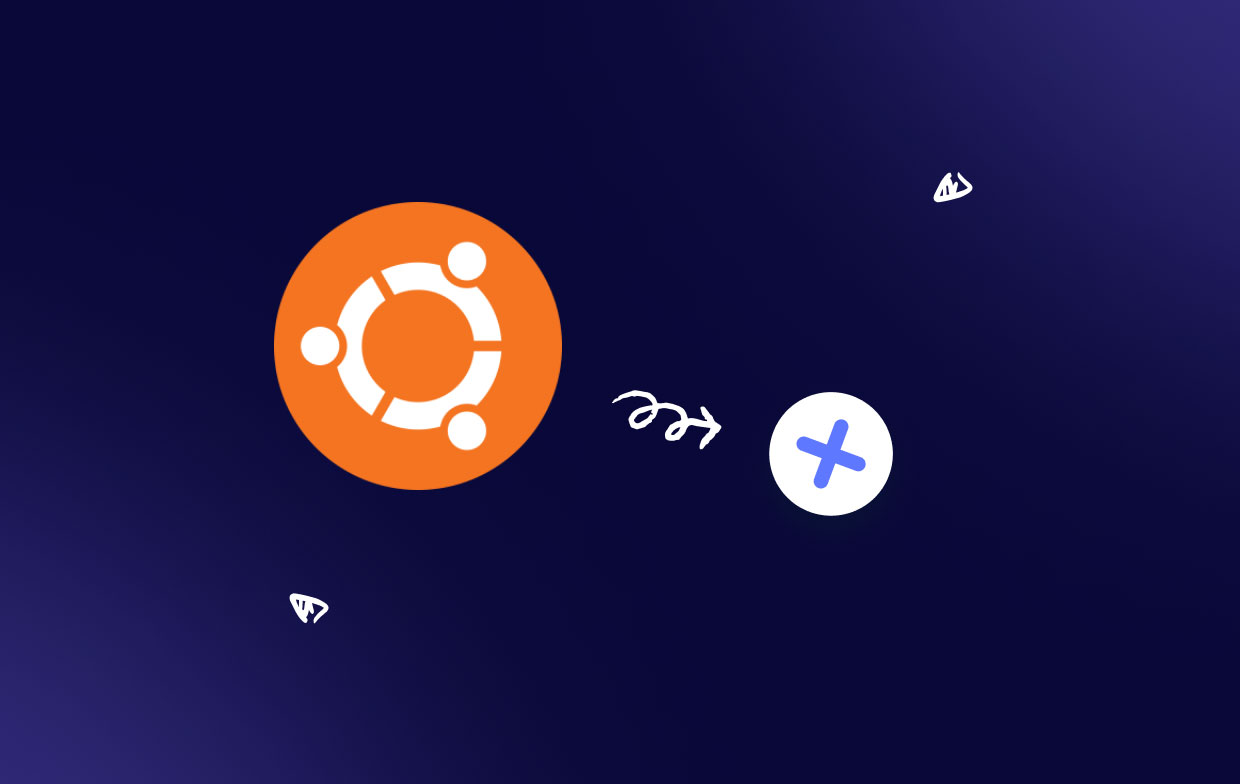
OS 제거 프로그램을 사용하여 Ubuntu 제거
이것은 Mac에서 Ubuntu를 제거하는 또 다른 방법이며 Mac에서도 Ubuntu의 흔적을 제거할 수 있습니다.
주의사항: Ubuntu를 제거하면 Ubuntu 내부에 있는 파일도 삭제되므로 다음을 수행해야 할 수 있습니다. 백업 좀 해 Ubuntu를 제거하기 전에.
- Ubuntu에 빠르게 로그인> 누르기
Ctrl + Alt + T터미널 앱을 실행하려면 - 이 명령을 입력하여 제거 프로그램을 설치하십시오 "
sudo add-apt-repository ppa:yannUbuntu/os-uninstaller"> 엔터를 치다 - 명령 키 "
sudo apt-get update;sudo apt-get install -y -os uninstaller $$os-uninstaller" > 엔터를 치다 - 시스템 선택 > 목록에서 관리자 선택 > OS 제거 프로그램 클릭
- Ubuntu 선택> 적용 선택> Mac 재시동
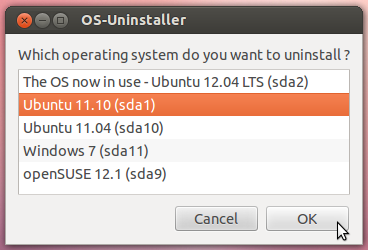
이 시점에서 이미 Mac에서 Ubuntu를 제거할 수 있어야 하지만 Ubuntu를 전체적으로 삭제해도 소프트웨어 또는 응용 프로그램 삭제가 보장되지 않는 경우가 있습니다.
4 부. 결론
Mac에서 Ubuntu를 제거하는 방법에 대한 가능한 모든 옵션을 수집하면 지금쯤 문제가 이미 해결되었을 것입니다. Ubuntu는 특히 무료이며 오픈 소스이기 때문에 사용자가 활용할 수 있는 훌륭한 시스템입니다.
Mac에 Ubuntu를 설치하면 많은 공간을 차지하고 Mac 성능에 영향을 줄 수 있으므로 Ubuntu를 제거한 후에는 해당 소프트웨어와 응용 프로그램도 제거해야 합니다. 사용하다 PowerMyMac Mac의 상태를 모니터링하고 더 이상 필요하지 않은 원치 않는 파일, 휴지통 파일 및 응용 프로그램을 제거하는 데 도움이 됩니다.



